
Kako popraviti trde diske v navigacijskem podoknu Explorerja in jim dati status nadrejenih elementov
Če želite to narediti, boste potrebovali majhen skript - paketno datoteko, ki spreminja vsebino prehodne plošče veje registra. Prenesete ga lahko na https://cloud.mail.ru/public/JXcS/Rww6zSBhA. Preden zaženete skript, priporočamo, da ročno varnostno kopirate ključ: HKEY_CURRENT_USER / Software / Microsoft / Windows / CurrentVersion / Explorer / HideDesktopIcons / NewStartPanel Če želite to narediti, pojdite do njega v urejevalnik Regedit, z desno tipko miške kliknite imenik NewStartPanel, izberite meni "Izvozi" in shrani datoteko .reg v mapo, v katero ne bo motilo.
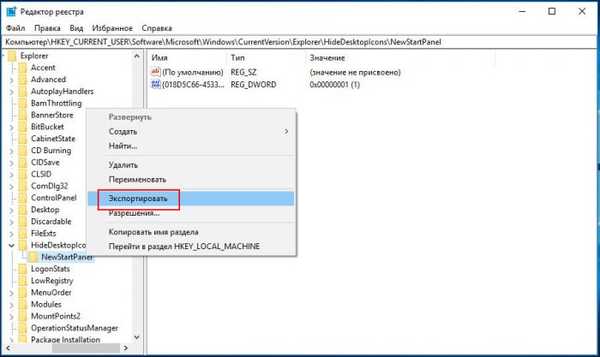
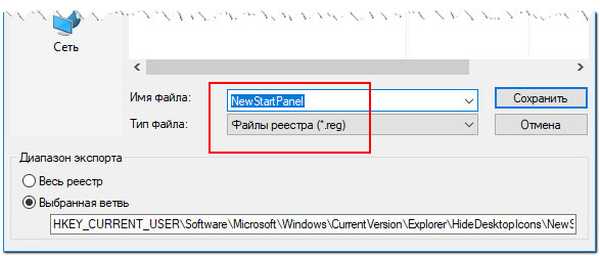
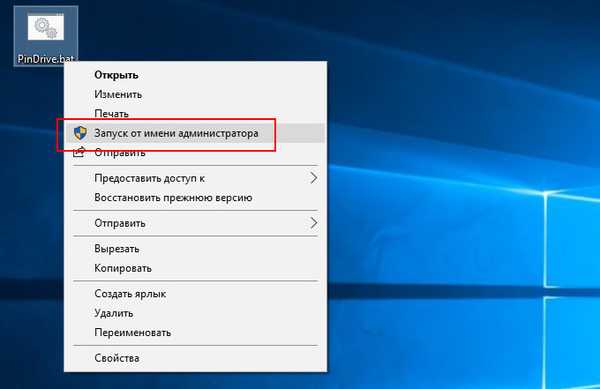
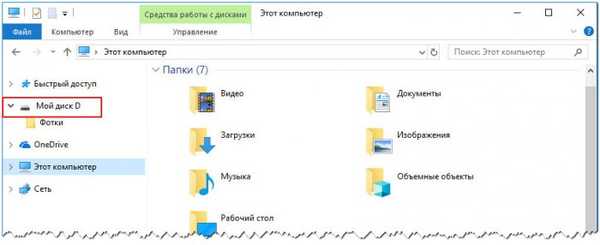
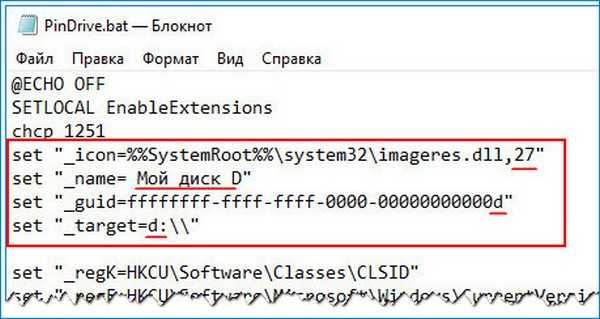
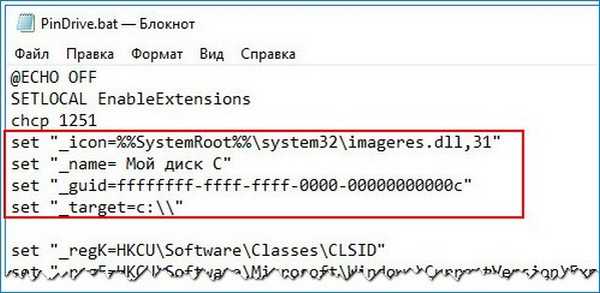
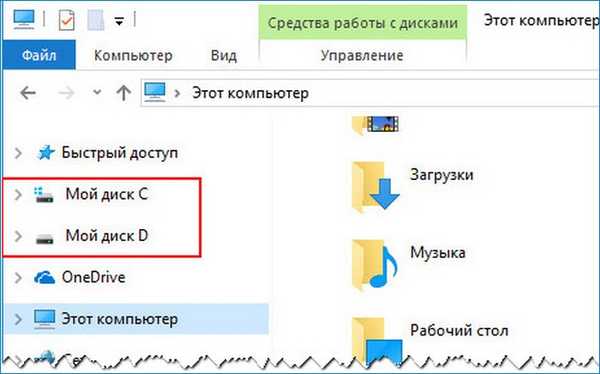
- Opomba: Če ne veste, kako najti številko ikone DLL ali datoteke EXE, preberite ta članek..

Oznake članka: Prilagajanje sistema Windows 10











